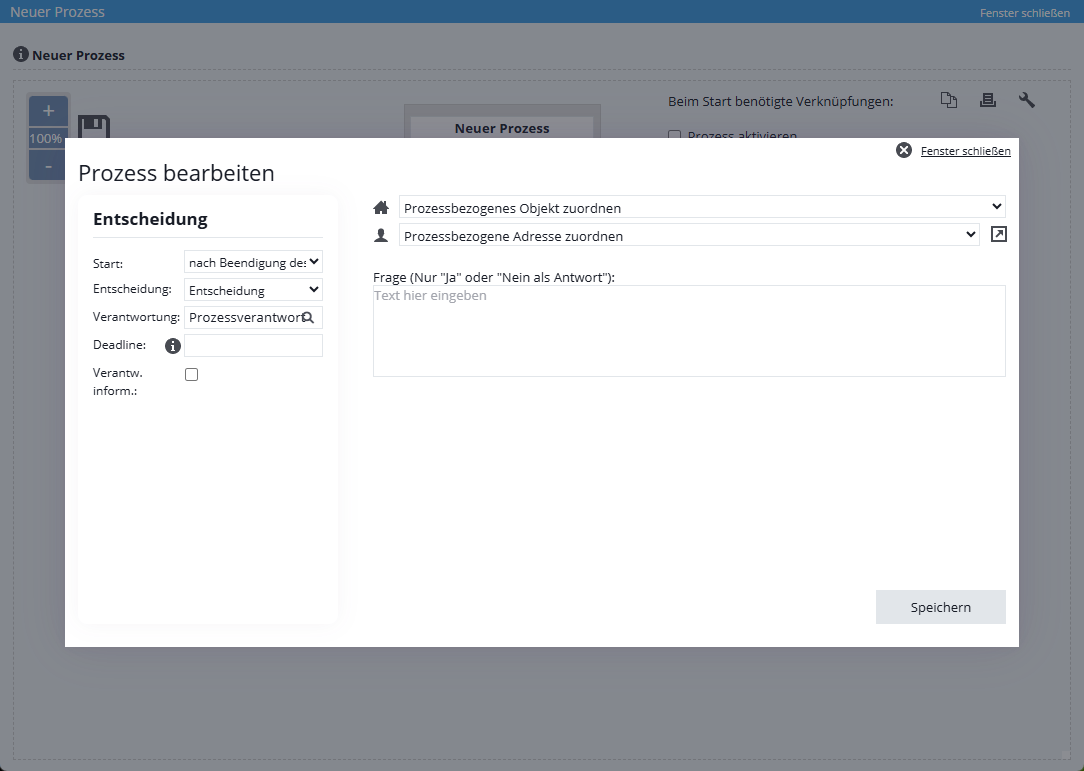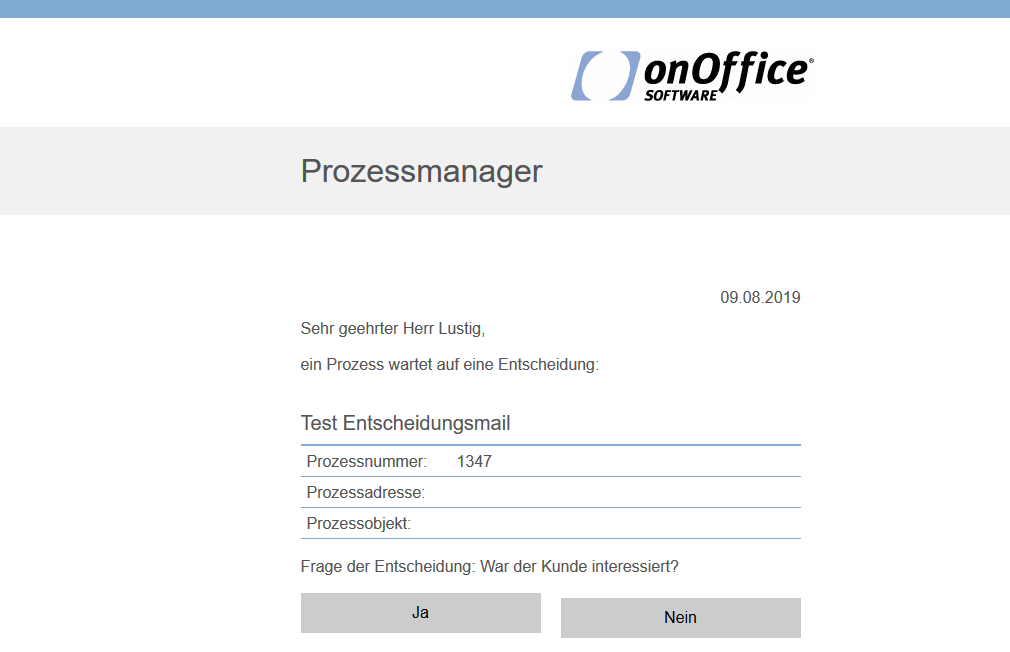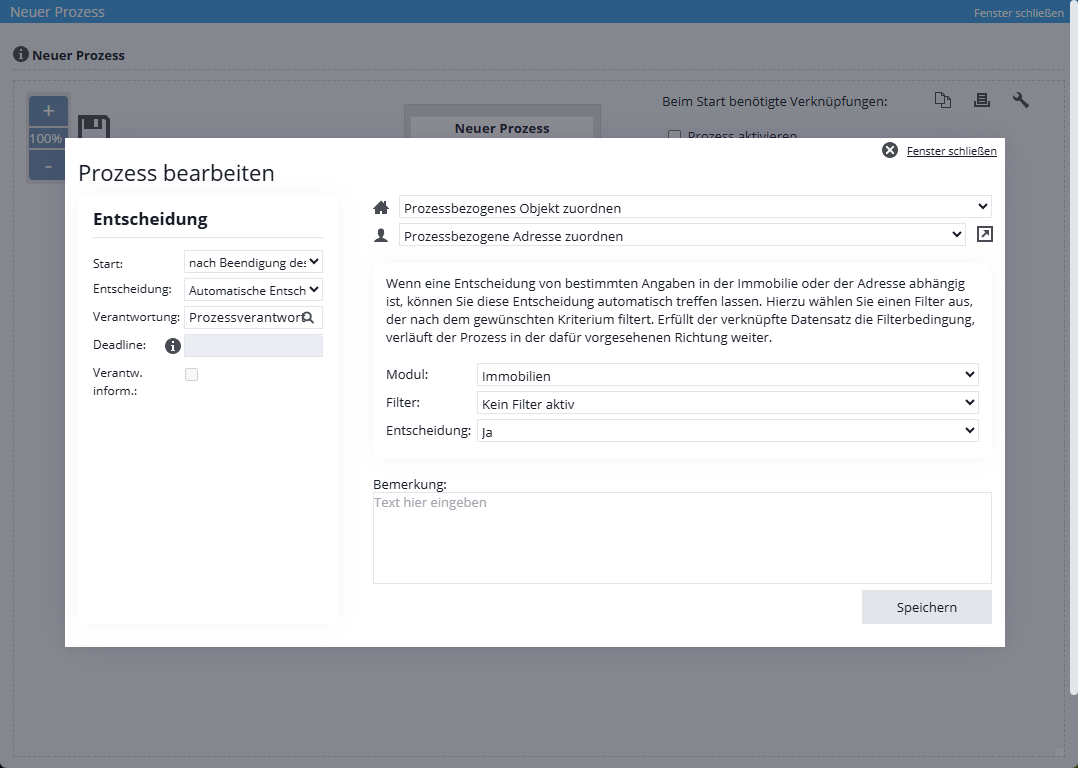Estás aquí: Home / Módulos adicionales / Gestión de procesos / Crear plantilla de proceso / pasos / Acción Decisión / Combinar

Gestión de procesos
Acción Decisión / Combinar
Decisión general
Si insertas el paso «Decisión » en el diseñador de procesos, aparecerá la siguiente pestaña:
En la parte superior izquierda se especifica el inicio de la etapa del proceso. Aquí puedes elegir entre empezar «después del final de la anterior», «x horas después del final de la anterior» o «x días después del final de la anterior». Si seleccionas «x días/horas después del final del anterior», aparece otro campo en el que puedes introducir el número de días/horas del desfase horario.
El paso del proceso «Decisión» puede implementarse como paso manual, paso manual por correo electrónico o paso automático. Por defecto, en «Decisión» se selecciona la opción manual. La pregunta y la elección del filtro son diferentes, pero los demás puntos son idénticos y se discuten en primer lugar.
En la responsabilidad, puedes elegir entre la persona responsable del proceso, el responsable del registro de inmuebles o contacto vinculado al proceso (el requisito previo para esto es, por supuesto, que un registro de inmuebles o contacto esté vinculado al paso del proceso) o un usuario directo. El paso del proceso es visible para el responsable correspondiente en los procesos en curso y debe ser completado por él.
Si la persona responsable del proceso de decisión es distinta a la persona de la etapa de proceso anterior, la nueva persona responsable del proceso recibirá un correo electrónico con la pregunta de decisión. En el correo electrónico, puedes tomar la decisión utilizando los botones «Sí/No». A continuación, el proceso continuará en la rama correspondiente. No obstante, el responsable del proceso también puede realizar este paso fuera del correo en «Procesos en ejecución»
Puedes definir una fecha para la finalización de este paso del proceso en días. Si, una vez iniciada, la etapa del proceso no se ha procesado en la fecha establecida (especificado en días), se envía un correo electrónico al responsable del proceso para informarle del retraso. La dirección de correo electrónico del responsable del proceso se guarda en los ajustes del proceso (símbolo de llave inglesa).
Si se marca esta opción, se informa por correo electrónico a la persona que debe tomar la decisión sobre el próximo paso del proceso «Tomar decisión».
Utilice estos dos símbolos para decidir a qué inmueble o contacto se refiere este paso del proceso. Las anotaciones en el diario del agente/actividades se realizarán entonces en estos registros.
Insertar decisiones posteriormente
Si deseas añadir una decisión a un proceso en una fecha posterior, esto es posible. Para ello, selecciona el punto en el que debe fijarse la decisión e insértelo.
Los ajustes para el paso de decisión siguen siendo los descritos anteriormente. Todos los pasos posteriores se posicionan bajo la opción Sí a la izquierda. Es posible intercambiar posteriormente las opciones Sí y No utilizando el botón de la ficha de decisión. Ten en cuenta que la decisión no puede tomarse antes de la asignación de contacto o propiedad.
Decisión manual
Para la decisión manual, asegúrate de que también estás seleccionado «Decisión» en el campo Decisión (siempre es el valor por defecto).
- PreguntaEn caso de decisión manual, al responsable del paso del proceso se le presentará la pregunta indicada y deberá elegir entre «Sí» y «No».
Decisión por correo electrónico
Con esta opción es posible tomar una decisión de sí/no en un proceso por correo electrónico. La persona responsable del paso del proceso recibirá un correo electrónico con información sobre el proceso y la pregunta sí/no, que puede responder en el mismo correo electrónico. A continuación, el proceso continúa en la opción correspondiente. Sin embargo, la decisión también se puede tomar dentro del propio proceso en curso.
El enlace del correo electrónico para la decisión es válido durante 2 semanas.
Decisión automática
La «Decisión automática» verifica si el contacto o la propiedad asignada al proceso cumple con las condiciones del filtro. Ejemplo:
Se has seleccionado como filtro el tipo de inmueble «Casa». El sistema comprueba ahora si la propiedad asignada en el proceso está contenida en la lista de propiedades con tipo de propiedad «Casa». Entonces, el resultado puede estar incluido (sí) o no (no), dependiendo de la dirección establecida, la decisión es tomada por el sistema según la configuración establecida.
Si seleccionas «Decisión automática» en Decisión, se mostrará la configuración de la decisión automática en lugar de la «Pregunta».
Aquí puede introducir un comentario o una explicación sobre el filtro. Esto se muestra en el paso del proceso.
El módulo especifica si se debe utilizar un filtro de contactos o filtro de propiedades para la decisión. Las opciones de selección dependen de la propiedad existente o de la asignación de contactos del proceso. Sólo se puede seleccionar un módulo a la vez para la decisión.
Aquí se introduce el filtro como base para la decisión. Los filtros que comprueban una asignación de usuario o grupo (por ejemplo, el cuidador está en el grupo «Colonia») no pueden seleccionarse. Aparte de esto, aquí se puede utilizar cualquier filtro disponible en los módulos (filtro de contactos o filtro de propiedades ).
Si un filtro de direcciones para actividades pregunta por el objeto relacionado con el proceso, las actividades del contacto en el proceso se comprueban según los criterios del filtro cuando se toma la decisión. Si una actividad cumple los requisitos y contiene el inmueble especificado en el proceso, el paso del proceso se responde con un sí.

Una vez seleccionado el filtro, se guarda en el modelo de proceso. ![]() El filtro seleccionado puede borrarse con el símbolo de la papelera y, a continuación, seleccionar otro filtro.
El filtro seleccionado puede borrarse con el símbolo de la papelera y, a continuación, seleccionar otro filtro.
Tenga en cuenta: Los filtros se copian en la plantilla de proceso. Los cambios en los filtros a través del editor de filtros (filtro de contactos o filtro de propiedades ) NO son tenidos en cuenta por el proceso. Si se modifica el filtro, debes borrarlo en el modelo de proceso y añadirlo de nuevo para que se apliquen los cambios.
Aquí se especifica si cumplir con la condición del filtro debe dirigirse a través de la «opción sí» o de la «opción no».
Combinar
Tras la decisión, hay dos opciones para el curso posterior del proceso. Si las opciones sólo difieren en los pasos inmediatamente posteriores a la decisión, las dos opciones pueden reunirse mediante el paso de proceso «Combinar «, de modo que los pasos posteriores sólo tengan que crearse una vez.
Al insertar el paso «Combinar», aparece la siguiente pestaña:
Las opciones de una decisión sólo pueden ser agrupadas, no se puede anidar.

 Entrada
Entrada Panel de control
Panel de control Contactos
Contactos Inmuebles
Inmuebles Correo electrónico
Correo electrónico Calendario
Calendario Tareas
Tareas Análisis de valor del inmueble
Análisis de valor del inmueble Configurador de estadísticas
Configurador de estadísticas Envío automático de exposés
Envío automático de exposés Estadística del inmueble / contactos
Estadística del inmueble / contactos Factura
Factura Gestión de procesos
Gestión de procesos Gestión de proyectos
Gestión de proyectos Gestor de solicitudes
Gestor de solicitudes Grupos
Grupos Intranet
Intranet Marketing-Box
Marketing-Box Módulo multilingüe
Módulo multilingüe Módulo multipropiedad
Módulo multipropiedad onOffice Sync
onOffice Sync Panel de captación
Panel de captación Panel de resultados
Panel de resultados Presentación modo TV escaparate
Presentación modo TV escaparate Presentaciones PDFs
Presentaciones PDFs Registro de la jornada laboral
Registro de la jornada laboral Smart site 2.0
Smart site 2.0 Acceso rápido
Acceso rápido Actualización masiva
Actualización masiva Ajustes
Ajustes Cálculo con fórmulas
Cálculo con fórmulas Comunicación con los clientes
Comunicación con los clientes Contactos desde el Portapapeles
Contactos desde el Portapapeles Enlaces favorito
Enlaces favorito Herramientas externas
Herramientas externas Importación de inmuebles
Importación de inmuebles Módulos de texto
Módulos de texto Plantillas
Plantillas Portales
Portales onOffice-MLS
onOffice-MLS Tutoriales
Tutoriales Paso a paso
Paso a paso